
เมื่อติดตั้งโปรแกรมแอพพลิเคชั่นหรือไดรเวอร์ผู้ใช้อาจมีปัญหาบางอย่างกับผู้เผยแพร่ผลิตภัณฑ์เหล่านี้ ในบางกรณีคุณอาจได้รับคำเตือนว่าผลิตภัณฑ์ไม่มีลายเซ็นดิจิทัลในบางกรณีโปรแกรมอาจไม่ทำงานเลยเนื่องจากระบบปฏิบัติการจะบล็อก ทางออกจากสถานการณ์นี้อาจเป็นการปิดใช้งานการตรวจสอบลายเซ็นดิจิทัลสำหรับไดรเวอร์ใน Windows 7 แต่ก่อนที่จะทำสิ่งนี้มาดูกันว่าเรากำลังจัดการกับอะไร

แม้ว่าข้อเท็จจริงที่ว่าการปิดการใช้งานการตรวจสอบลายเซ็นดิจิทัลของไดรเวอร์ Windows 10 (และระบบปฏิบัติการอื่น ๆ ) จะใช้เวลาเพียงห้านาที แต่คุณก็จำเป็นต้องรู้เสมอว่าทำไมคุณถึงทำเช่นนั้น
เมื่อพัฒนาซอฟต์แวร์ใด ๆผู้ผลิตติดป้ายกำกับพิเศษเพื่อป้องกันผลิตภัณฑ์จากการแทรกแซงของนักพัฒนาบุคคลที่สาม หลังจากใช้ลายเซ็นแล้วผลิตภัณฑ์จะไม่สามารถเปลี่ยนแปลงได้อีกต่อไปโดยไม่ทำลายมันซึ่งหมายความว่าการไม่มี EDS เป็นสัญญาณของภัยคุกคามต่อความปลอดภัยของพีซีของคุณ อย่างไรก็ตามไม่ใช่ว่าซอฟต์แวร์ทั้งหมดที่ไม่มีลายเซ็นจะเป็นอันตราย บางทีนักพัฒนาอาจไม่ได้ใช้จ่ายเงินในการทำลายเซ็นอย่างเป็นทางการ ดังนั้นตัดสินด้วยตัวคุณเองว่าลายเซ็นดิจิทัลของไดรเวอร์มีประโยชน์อย่างไร การปิดใช้งานการตรวจสอบลายเซ็นดิจิทัลจะนำไปสู่ความจริงที่ว่าเมื่อคุณติดตั้งซอฟต์แวร์ที่ไม่รู้จักคุณจะไม่ได้รับแจ้งเกี่ยวกับซอฟต์แวร์นี้และระบบปฏิบัติการจะอนุญาตให้กระบวนการใหม่ทำงานอย่างใจเย็น
ก่อนปิดการตรวจสอบลายเซ็นดิจิทัลคนขับรถตรวจสอบให้แน่ใจว่าคุณเข้าใจสิ่งที่คุณกำลังทำอยู่ มีหลายทางเลือกที่คุณอาจต้องทำเช่นนี้ ตัวอย่างเช่นคุณทราบแน่ชัดว่าซอฟต์แวร์มาจากที่ใดและคุณไว้วางใจผู้เผยแพร่ ยิ่งไปกว่านั้นตัวคุณเองกำลังพัฒนาโปรแกรมและตัดสินใจที่จะทดสอบผลิตผลของคุณในสภาพ "สนาม" ในสถานการณ์เช่นนี้การบล็อกเช็คเป็นการตัดสินใจที่ถูกต้องเท่านั้นที่โปรแกรมเมอร์สามารถทำได้
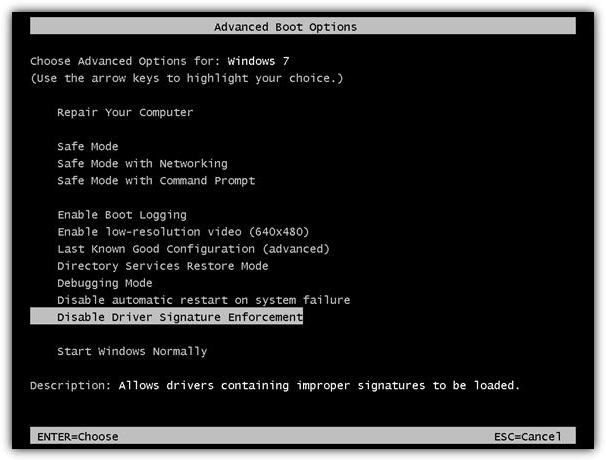
หรือสมมติว่าคุณดาวน์โหลดเกมผ่านบริการ"Steam" และไม่เริ่มทำงานและในความคิดเห็นผู้ใช้แนะนำห้ามไม่ให้ระบบปฏิบัติการตรวจสอบไดรเวอร์ แต่ในกรณีนี้มันอาจกลายเป็นเช่นเดียวกับ Black Desert ที่น่าอับอาย นอกจากนี้โปรแกรม "Thor.exe" ได้รับการติดตั้งบนคอมพิวเตอร์ซึ่งโหลดระบบอย่างมากและเริ่มปิดการรับส่งข้อมูลสำหรับ bitcoins ด้วยค่าใช้จ่ายของคุณ
อย่างที่คุณเห็นความเสี่ยงนั้นเทียบไม่ได้เลยไม่ว่าในกรณีใดขึ้นอยู่กับคุณว่าจะเสี่ยงต่อระบบของคุณในการติดตั้งแอปพลิเคชันที่น่าสงสัยหรือไม่ นอกจากนี้หากคุณทำสิ่งที่แตกต่างจากคำแนะนำระบบของคุณอาจเสียหายอย่างร้ายแรง อย่าลืมทำตามขั้นตอนทุกประการตามที่เขียนไว้
ในที่สุดเราก็มาถึงข้อมูลหลักที่บทความของเราเขียน: "ลายเซ็นดิจิทัลของไดรเวอร์: การปิดใช้งานการตรวจสอบลายเซ็นดิจิทัล" เราจะเริ่มต้นด้วยตัวเลือกที่ง่ายที่สุด
คุณสามารถปรับแต่งการตั้งค่านี้ได้เมื่อคุณเลือก "ตัวเลือกการบูตพิเศษ" สำหรับระบบปฏิบัติการ ยิ่งไปกว่านั้นวิธีนี้ใช้ได้ทั้งบน "เจ็ด" และในระบบปฏิบัติการรุ่นต่อ ๆ ไปทั้งหมด
อย่างที่คุณเห็นลายเซ็นดิจิทัลใน Windows 7วิธีที่ง่ายที่สุดในการปิดคือในกรณีนี้ อย่างไรก็ตามมีตัวเลือกทั่วไปเพิ่มเติมที่เหมาะกับระบบปฏิบัติการส่วนใหญ่ นอกจากนี้ยังเป็นที่น่าสังเกตว่าวิธีนี้ใช้ได้ดีก็ต่อเมื่อคุณต้องติดตั้งไดรเวอร์ มีแนวโน้มว่าอาจหยุดทำงานในครั้งต่อไปที่ระบบปฏิบัติการบู๊ต

คุ้มค่ากับการจองทันทีWindows 10 Basic ไม่มีคุณสมบัตินี้ แต่ใช้งานได้ดีในรุ่น Pro ในระบบปฏิบัติการรุ่นก่อน ๆ วิธีนี้ยังใช้งานได้โดยไม่มีปัญหามากนัก
ในการใช้คุณสมบัตินี้เราคุณต้องเริ่มตัวแก้ไขนโยบายกลุ่ม ในการดำเนินการนี้ให้เปิดเมนูเริ่ม มีช่องค้นหาที่ด้านล่างของหน้าจอที่เปิดขึ้น คุณต้องป้อน gpedit.msc ลงไป นอกจากนี้ยังมีวิธีอื่นในการเริ่มบริการนี้ กดคีย์ผสม Win + R ในกล่องโต้ตอบที่เปิดอยู่ให้เขียนคำสั่งนี้ด้วย
หลังจากเข้ามาแล้วเมนูควบคุมจะปรากฏขึ้นตรงหน้าคุณนโยบายกลุ่ม ในครึ่งซ้ายของหน้าต่างไปที่ "ต้นไม้" ของโฟลเดอร์ตามวิธีต่อไปนี้ ขั้นแรกให้ค้นหา "การกำหนดค่าผู้ใช้" ในนั้นเปิด "เทมเพลตการดูแลระบบ" หลังจากนั้นคุณต้องไปที่ "System" จากนั้นไปที่ "Driver Installation"
ในตอนท้ายของ "เส้นทาง" ในหน้าต่างด้านขวาสามประโยคหนึ่งซึ่งเป็น "ลายเซ็นดิจิทัลของไดรเวอร์" ที่เรากำลังมองหา การปิดใช้งานลายเซ็นดิจิทัลทำได้จากเมนูภายใน ดับเบิลคลิกที่รายการที่ต้องการจากนั้นหน้าต่างที่เกี่ยวข้องจะปรากฏขึ้น หลังจากนั้นคุณมีสองทางเลือก:

อีกทางเลือกหนึ่งวิธีปิดการใช้งานการตรวจสอบลายเซ็นดิจิทัลของไดรเวอร์ใน Windows ซ่อนอยู่ในความสามารถในการจัดการกับบรรทัดคำสั่ง วิธีนี้เป็นวิธีที่ดีกว่าหากคุณมีความสามารถในการเปิดคอนโซล แต่ตัวเชลล์มีปัญหา
มีคำสั่งสองชุดที่คุณต้องป้อนเพื่อให้วิธีนี้ใช้งานได้ ในกรณีนี้อย่าลืมเปิดบรรทัดคำสั่งในโหมดการดูแลระบบ นี่คือสิ่งที่คุณจะต้องป้อน

หากลายเซ็นดิจิทัลของไดรเวอร์รบกวนคุณการปิดใช้งานการตรวจสอบลายเซ็นดิจิทัลไม่ใช่ทางเลือกเดียว คุณสามารถลองเซ็นชื่อไดรเวอร์ด้วยตัวเองได้ตลอดเวลา กล่าวคือปลอมลายเซ็นเพื่อให้ระบบปฏิบัติการพิจารณาว่าเป็นของจริง อย่างไรก็ตามวิธีนี้ใช้ได้กับ "7" เท่านั้น คุณลักษณะนี้ไม่สามารถใช้ได้ในระบบปฏิบัติการรุ่นหลัง
กล่าวโดยย่อวิธีนี้จะประกอบด้วยสามขั้นตอน:
โดยทั่วไปขั้นตอนค่อนข้างซับซ้อนและผิดกฎหมายดังนั้นเราจะไม่พิจารณาอย่างจริงจังที่นี่ และในกรณีของการติดตั้งซอฟต์แวร์สำเร็จรูปวิธีนี้จะไม่ช่วยเราเนื่องจากการบุกรุกเข้าไปในไฟล์ที่คอมไพล์และกำหนดค่าของผู้อื่นนั้นเป็นอันตรายต่อความสมบูรณ์ของโปรแกรมและประสิทธิภาพของโปรแกรม

วันนี้เราได้พิจารณาหลายอย่างแตกต่างกันมากวิธีที่จะบรรลุภารกิจที่ตั้งไว้ก่อนหน้าเราซึ่งทุกคนสามารถใช้ได้แม้กระทั่งผู้ใช้ที่ไม่รู้หนังสือมากที่สุด สิ่งเดียวคือการคิดอย่างรอบคอบเกี่ยวกับผลกำไรที่คุณจะทำให้คอมพิวเตอร์ของคุณตกอยู่ในความเสี่ยงและความปรารถนานั้นมีเหตุผลเพียงใดตัวอย่างเช่นในการเล่นของเล่นคอมพิวเตอร์เพื่อที่ในภายหลังคุณจะสูญเสียข้อมูลส่วนบุคคลจำนวนมากจาก คอมพิวเตอร์เนื่องจากยังไม่ได้ตรวจสอบลายเซ็นดิจิทัลของไดรเวอร์ การปิดใช้งานการตรวจสอบลายเซ็นดิจิทัลควรทำเป็นทางเลือกสุดท้ายเท่านั้น
ตามคำแนะนำเพิ่มเติมก็คุ้มค่าให้คำแนะนำดังต่อไปนี้ หลังจากเสร็จสิ้นการดำเนินการทั้งหมดกับไดรเวอร์ที่ไม่ได้ลงชื่อแล้วให้คืนการตั้งค่าทั้งหมดกลับไปที่ตำแหน่งของพวกเขา คุณไม่มีทางรู้ว่าสิ่งนี้หรือบริการนั้นอาจมีประโยชน์ในจุดใด


























